Windows 10. Секреты и устройство - [18]
4.2. Центр уведомлений Windows 10
В отличие от своей предшественницы Windows 10, получила отдельное меню для отображения всех уведомлений и доступу к важным функциям системы.
Доступ к нему осуществляется, с помощью нажатия левой клавиши мыши на соответствующий значок в правом нижнем углу панели задач. Здесь, как вы видите отображаются последние изменения в Параметрах Компьютера, оповещения Безопасности Системы, также есть возможность убрать все присутствующие уведомления, но самым главным на мой взгляд является доступ к многим функциям новой Windows 10.
Режим планшета — Очень полезен для ноутбуков, где заряд зависит от батареи, а подзарядить не от чего. Также будет очень интересен тем, кому нужны компактность и минимализм.
Далее идет пункт «Подключиться», который позволяет осуществить подключение к беспроводной сети Wi-Fi.
«Примечания» осуществляют функцию записной книжки, то есть то, что необходимо запомнить, с установленным приложением Microsoft Office, при выборе данного пункта, открывается соответствующее приложение из офисного пакета.
Пункт «Все параметры» — открывает меню настроек, объединенных под говорящими категориями, то есть это такая альтернатива Панели Управления.
Здесь, как вы видите, можно перейти в любой раздел, связанный с настройкой параметров тех или иных аспектов системы.
ПУНКТ Параметров «Система» отвечает, за наиболее значимые настройки Windows 10.
Здесь, как вы видите, также все упорядочено по пунктам, аналогично окну Персонализации Windows 10.
«Экран» — Производятся настройки экрана компьютера: размер текста, ориентация изображения: альбомная, книжная, альбомная (перевернутая), портретная (перевернутая). Также нажав на клавишу «Дополнительные параметры экрана», можно настроить разрешение монитора, изменить калибровку, настроить текст ClearType, произвести дополнительные изменения Размера текста и других элементов, а также просмотреть свойства графического адаптера или видеокарты.
«Уведомления и Действия» — Здесь доступно изменить набор функций, отображаемых в Уведомлениях, то есть вместо режима планшета можно поставить что-то еще. Также регулируются значки, которые будут отображаться в панели задач, а кроме этого, можно настроить включение и отключение системных значков, таких как Сеть, Часы и т. д… Ниже идут уведомления, которые необходимо отображать: О Безопасности, Советы по работе с Windows, Уведомления приложений, Отображение уведомлений на экране блокировки и другие.
«Приложения и Возможности» — Производит анализ и показывает информацию об установленных приложениях. Также служит для удаления необходимых программ. Через это меню, можно попасть в управление компонентами Windows, доступное также через панель управления.
«Многозадачность» — Позволяет настроить параметры для одновременного отображения сразу нескольких окон на одном рабочем столе. Также производит настройку созданных рабочих столов и их отображение.
Режим планшета — производит настройку параметров, связанных с режимом планшета.
Питание и спящий режим — регулирует настройки времени, после которого компьютер переходит в спящий режим или отключает монитор.
Хранилище — Отвечает за использование физической памяти жесткого диска, то есть, показывает информацию о занимаемом на диске месте и свободном также.
Автономные карты — нововведение Windows 10, которое позволяет загружать карты, чтобы использовать компьютер, как навигатор.
Приложения по умолчанию — Позволяет выбрать программы, которые будут по умолчанию открывать определенные типы данных.
О системе — Отображает текущую конфигурацию вашего компьютера: установленную операционную систему, процессоры, количество оперативной памяти, данные об активации, имя компьютера, тип системы (32-ух или 64-ех битная), также здесь можно прочитать заявление о конфиденциальности, изменить ключ продукта, соглашение об использовании служб, соглашение на использование программного обеспечения. Ниже, можно настроить параметры BitLocker и запустить Диспетчер Устройств, а также перейти в свойства системы, которые также доступны по ссылке из «Компьютера».
ПУНКТ «Устройства» Параметров
Данное меню, позволяет настраивать все те параметры, которые так или иначе связаны с устройствами компьютера, как то: мышь, принтеры, беспроводные устройства связи и многое другое. Здесь стоит обратить внимание на пункт «Подключенные устройства», который отображает какие именно устройства и какого типа, сейчас подключены к компьютеру.
«Подключенные устройства» в параметрах «Устройства» Windows 10
Также, советую обратить внимание на пункт «Ввод», где можно отрегулировать исправление ошибок при печатании текста, чего в предшествующих версиях Windows, не было реализовано.
ПУНКТ Параметры «Сеть и Интернет»
Очень интересное меню настроек для вашей системы Windows 10. Здесь можно просматривать количество общего трафика, настраивать Wi-Fi, создавать VPN подключение, а также нововведением является настройка, непосредственно в самой системе прокси параметров.
Пункт Ethernet отвечает за всё, что связано с вашим сетевым подключением. Здесь вы можете перейти в настройки адаптера, настроить общий доступ, если он вам нужен, а также изменить существующие его параметры, перейти в центр управления сетями и общим доступом, где возможно создание нового подключения к интернету, а также создания беспроводного подключения, отредактировать свойства обозревателя и поменять параметры Брандмауэра.
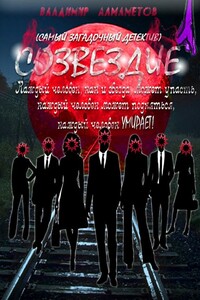
В России построен огромный кинокомплекс «Созвездие», который обещал установить новые правила в мире производства фильмов. В вагоне собираются люди – признанные профессионалы из мира шоу-бизнеса. Каждый из них был приглашен специально, чтобы прославить Созвездие. Но чем дальше вагон движется по рельсам, тем сильнее ощущение того, что даже если ты из мира звезд, то это совсем не значит, что ты не можешь умереть от рук убийцы!Эта книга считается Самым Загадочным Детективом! Попробуйте угадать!

Одно из немногих изданий на русском языке, которое посвящено старейшей глобальной компьютерной сети "Fidonet". Сатирический справочник о жизни и смерти самого древнего сетевого сообщества, которое до сих пор существует среди нас.

В пособии излагаются основные тенденции развития организационного обеспечения безопасности информационных систем, а также подходы к анализу информационной инфраструктуры организационных систем и решению задач обеспечения безопасности компьютерных систем.Для студентов по направлению подготовки 230400 – Информационные системы и технологии (квалификация «бакалавр»).

В книге американских авторов — разработчиков операционной системы UNIX — блестяще решена проблема автоматизации деятельности программиста, системной поддержки его творчества, выходящей за рамки языков программирования. Профессионалам открыт богатый "встроенный" арсенал системы UNIX. Многочисленными примерами иллюстрировано использование языка управления заданиями shell.Для программистов-пользователей операционной системы UNIX.

Книга адресована программистам, работающим в самых разнообразных ОС UNIX. Авторы предлагают шире взглянуть на возможности параллельной организации вычислительного процесса в традиционном программировании. Особый акцент делается на потоках (threads), а именно на тех возможностях и сложностях, которые были привнесены в технику параллельных вычислений этой относительно новой парадигмой программирования. На примерах реальных кодов показываются приемы и преимущества параллельной организации вычислительного процесса.

Применение виртуальных машин дает различным категориям пользователей — от начинающих до IT-специалистов — множество преимуществ. Это и повышенная безопасность работы, и простота развертывания новых платформ, и снижение стоимости владения. И потому не случайно сегодня виртуальные машины переживают второе рождение.В книге рассмотрены три наиболее популярных на сегодняшний день инструмента, предназначенных для создания виртуальных машин и управления ими: Virtual PC 2004 компании Microsoft, VMware Workstation от компании VMware и относительно «свежий» продукт — Parallels Workstation, созданный в компании Parallels.

Книга содержит подробные сведения о таких недокументированных или малоизвестных возможностях Windows XP, как принципы работы с программами rundll32.exe и regsvr32.exe, написание скриптов сервера сценариев Windows и создание INF-файлов. В ней приведено описание оснасток, изложены принципы работы с консолью управления mmc.exe и параметрами реестра, которые изменяются с ее помощью. Кроме того, рассмотрено большое количество средств, позволяющих выполнить тонкую настройку Windows XP.Эта книга предназначена для опытных пользователей и администраторов, которым интересно узнать о нестандартных возможностях Windows.